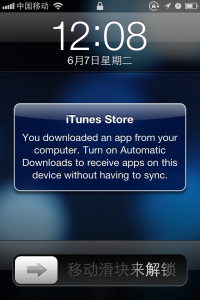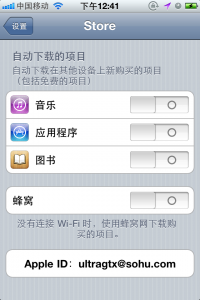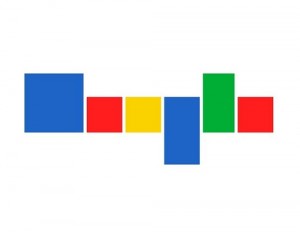Delegate算是Objective-C的一大特性, 关于Delegate的基础就不多介绍了, 有兴趣的请参看文档.
这里仅对Delegate使用中的一些问题做点讨论
我们用Delegate很多情况下是基于多线程的,比如我们有一个ViewController在这个Controller里面进行了一个下载图片的操作,下载成功后需要通过protocol来现实下载成功, 但是当ViewController已经被release,而下载工作才结束, 那么下载工作的[delegate didFinishDownload] (暂且就这么命名吧) 就会产生一个异常,因为你给一个deallocated的对象发送了一个消息.
那么,如何解决这个问题呢,首先我们可能想到用if (delegate == nil) 来判断delegate是否存在,但其实这是不行的,因为已经dealloc的对象并不是nil.要知道Objective-C中给nil发送消息是可以的,所以如果这种方法可行,其实我们就根本不需要if这句,[delegate didFinishDownload] 给nil发送了一个消息也不会出现异常,因此这种方法只是重复了上面的错误.
还有一个叫[delegate respondsToSelector:SEL]来判断delegate是否响应一个Selector, 根据上一段的描述,我们也可以判断出这个也是不行的.这里额外提一点关于respondsToSelector的东西,要使用这个方法,必须有@protocol MyProtocol <NSObject>,因为respondsToSelector是NSObject的一个protocol方法.
既然要防止delegate被release,那么retain这个delegate是否可行呢?这么做虽然避免错误的发生,但是也产生了另一个问题,这就关系到Objective-C内存管理中的Retain Circle, 即:有A,B两个Object, A中有一个B的实例变量,B中又有一个A的实例变量,要release A就必须releaseA中的B,而要release B有必须release B中的A,这样就产生了一个Retain Circle,A B都不能被dealloc.解决Retain Circle的方法就是使用弱引用(weak reference),弱引用没有被引用的那个Object的所有权,也就不需要release它,从而解决了Retain Circle问题.为了防止Retain Circle的发生, delegate通常都是弱引用的, 因此我们一般不应该retain一个delegate.但是似乎有一个例外:NSURLConnection, 网上对其的讨论结果是:NSURLConnection会retain它的delegate,详细可以参考StackOverflow上的这个问题
似乎没有简单可行的方法来解决这个问题(至少在本文发表时我还没有找到),那么我们只能在通过程序结构的设计来解决这一问题了,对应不同的程序自然也就有不同的解决方法,我想到的一种就是在这个ViewConrtoller被release的时候,把下载方法中的delegate设置成nil即可(目前测试可行, 如有错误还请指正).
更新几种解决方法:
–以上–